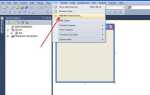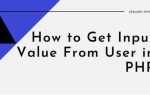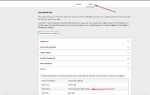OpenServer – это популярный локальный сервер, который предоставляет все необходимые инструменты для работы с PHP. Однако, чтобы начать разработку на этом сервере, важно правильно настроить подключение PHP. В первую очередь, убедитесь, что у вас установлена последняя версия OpenServer и что вы выбрали версию PHP, которая вам необходима.
После установки OpenServer откройте его и убедитесь, что выбран нужный серверный стек (например, Apache или Nginx). В настройках OpenServer перейдите в раздел «PHP» и выберите подходящую версию PHP. Затем настройте путь к директории с вашим проектом. Важно, чтобы директория проекта была доступна для сервера, а также чтобы в ней находился файл index.php или другой основной файл для тестирования.
После завершения настроек перезапустите OpenServer, чтобы изменения вступили в силу. Для проверки правильности подключения создайте в корне вашего проекта файл test.php с простым PHP-кодом, например, phpinfo();. Если всё настроено правильно, при переходе по адресу http://localhost/test.php вы увидите информацию о текущей конфигурации PHP.
Установка OpenServer на Windows

Для начала загрузите последнюю версию OpenServer с официального сайта. Перейдите на страницу загрузки и выберите подходящую версию для вашей операционной системы. После загрузки архива с программой распакуйте его в удобное место, например, в папку «C:\OpenServer».
Запустите OpenServer, кликнув на файл «OpenServer.exe» в папке с программой. При первом запуске откроется окно настройки, где необходимо выбрать язык интерфейса и указать папку для установки серверных компонентов (например, «C:\OpenServer\modules»). После этого нажмите кнопку «Настроить».
После запуска OpenServer, в системном трее появится иконка, которая будет сигнализировать о состоянии сервера. По умолчанию OpenServer настроен так, чтобы автоматически запускать Apache, MySQL и другие необходимые компоненты. Для изменения настроек серверных приложений откройте меню «Сервер» в панели управления OpenServer.
Для работы с PHP и настройки соединения с базой данных откройте соответствующие модули через меню. В разделе «PHP» можно выбрать версию, которая будет использоваться для проектов. В разделе «MySQL» настроите параметры подключения к базе данных, если это необходимо.
Если после установки вы столкнулись с проблемами, проверьте настройки брандмауэра Windows и разрешите OpenServer работать через него. Также рекомендуется отключить антивирусные программы на время настройки, так как они могут блокировать некоторые компоненты.
Настройка PHP в OpenServer
Для настройки PHP в OpenServer откройте меню управления сервером и перейдите в раздел «Настройки» (или «Settings»). В нем выберите вкладку «PHP». Здесь можно выбрать версию PHP, которая будет использоваться в проекте. OpenServer предоставляет возможность использовать несколько версий PHP, что удобно для работы с различными проектами, требующими разных версий.
После выбора нужной версии PHP откройте файл конфигурации php.ini. Для этого нажмите на кнопку «Открыть php.ini» в настройках PHP. В файле можно настроить параметры, такие как максимальный размер загружаемых файлов, время выполнения скриптов и другие важные параметры. Например, чтобы увеличить максимальный размер загружаемых файлов, измените значение параметра upload_max_filesize:
upload_max_filesize = 50M
После внесения изменений не забудьте сохранить файл и перезапустить OpenServer для применения настроек.
В разделе «PHP» можно активировать или деактивировать необходимые расширения, такие как MySQL, GD, cURL, и другие, которые могут быть полезны для работы с различными веб-приложениями. Для этого используйте флажки напротив каждого расширения. При необходимости добавьте свои расширения, отредактировав файл php.ini.
Если проект требует специфической настройки для конкретной версии PHP, например, активации отладчика Xdebug, это также можно сделать через конфигурационные файлы. Чтобы настроить Xdebug, найдите строки, относящиеся к этому расширению, и раскомментируйте или измените параметры, такие как:
[xdebug] zend_extension="C:\OpenServer\modules\php\php-7.4\ext\php_xdebug.dll" xdebug.remote_enable = 1 xdebug.remote_host = "localhost" xdebug.remote_port = 9000
После этого снова сохраните изменения и перезапустите OpenServer.
Не забывайте, что OpenServer поддерживает работу с различными веб-серверами, такими как Apache и Nginx. Для изменения настроек этих серверов, например, конфигурации виртуальных хостов или путей к корням сайтов, можно использовать соответствующие вкладки в меню настроек OpenServer. Это важно для корректной работы проектов на разных серверах с учетом специфики PHP.
Конфигурация веб-сервера для работы с PHP
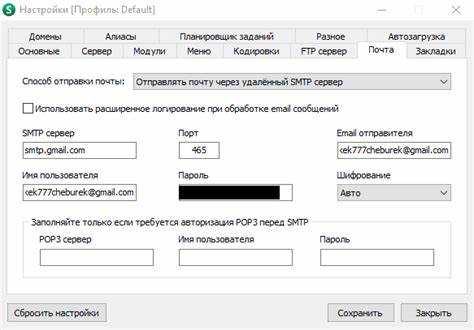
Для того чтобы настроить веб-сервер в OpenServer для работы с PHP, необходимо выполнить несколько шагов. Важно правильно настроить сервер для корректной обработки PHP-скриптов.
1. В первую очередь, необходимо убедиться, что в OpenServer включены все необходимые компоненты. Откройте панель управления OpenServer и в разделе «Настройки» перейдите в вкладку «Сервера». Здесь убедитесь, что установлен компонент «Apache» или «Nginx», а также включен PHP. Важно, чтобы версия PHP была совместима с вашим проектом.
2. Проверьте файл конфигурации веб-сервера. Для Apache это файл httpd.conf, для Nginx – nginx.conf. Для корректной работы PHP необходимо активировать обработку PHP-скриптов через модуль mod_php (для Apache) или настройку FastCGI (для Nginx). В случае с Apache добавьте строку, которая активирует поддержку PHP, если она ещё не добавлена:
LoadModule php_module "c:/OpenServer/modules/php/php7apache2_4.dll" AddHandler application/x-httpd-php .php
Для Nginx настройка будет выглядеть следующим образом:
location ~ \.php$ {
include fastcgi_params;
fastcgi_pass 127.0.0.1:9000;
fastcgi_index index.php;
fastcgi_param SCRIPT_FILENAME $document_root$fastcgi_script_name;
}
3. После настройки конфигурации сервера необходимо убедиться, что PHP правильно подключен и функционирует. Для этого создайте файл с расширением .php в корне вашего проекта и вставьте в него следующий код:
Откройте файл через браузер (например, http://localhost/test.php) и проверьте, отображаются ли настройки PHP. Если всё настроено верно, на странице будет показана информация о версии PHP, установленных модулях и прочее.
4. Для оптимальной работы серверных скриптов рекомендуется настроить правильные параметры PHP в файле php.ini. Среди ключевых параметров – memory_limit, max_execution_time и upload_max_filesize, которые могут повлиять на производительность и функциональность вашего приложения. Изменения в php.ini вступят в силу после перезапуска веб-сервера.
5. Перезапустите сервер в OpenServer через панель управления, чтобы применить все изменения. После этого сервер будет готов к полноценной работе с PHP, и все настройки будут активированы.
Настройка базы данных MySQL для работы с PHP

Для начала работы с MySQL в OpenServer необходимо убедиться, что сервер MySQL запущен. Это можно проверить через панель управления OpenServer, где в разделе «Сервера» нужно активировать MySQL. После этого база данных будет готова к использованию.
Далее, создадим новую базу данных. Откройте консоль MySQL через phpMyAdmin, доступный по адресу http://localhost/phpmyadmin. В интерфейсе phpMyAdmin выберите «Базы данных», укажите имя новой базы и нажмите «Создать». Это имя будет использоваться в PHP-скриптах для подключения.
Теперь создадим пользователя для подключения к базе данных. В phpMyAdmin выберите «Привилегии», затем «Добавить пользователя». Укажите имя пользователя, пароль и хост (обычно это «localhost» для работы на локальном сервере). Обязательно выберите все привилегии для работы с базой данных или ограничьте доступ по своему усмотрению. Сохраните пользователя.
После настройки базы данных и пользователя, перейдем к настройке подключения через PHP. Для этого используйте функцию mysqli_connect или PDO для создания соединения с MySQL.
Пример подключения через mysqli:
$servername = "localhost";
$username = "имя_пользователя";
$password = "пароль";
$dbname = "имя_базы";
$conn = mysqli_connect($servername, $username, $password, $dbname);
if (!$conn) {
die("Ошибка подключения: " . mysqli_connect_error());
}
echo "Подключение установлено!";
Для подключения с использованием PDO используйте следующий код:
try {
$conn = new PDO("mysql:host=localhost;dbname=имя_базы", "имя_пользователя", "пароль");
$conn->setAttribute(PDO::ATTR_ERRMODE, PDO::ERRMODE_EXCEPTION);
echo "Подключение успешно!";
}
catch(PDOException $e) {
echo "Ошибка подключения: " . $e->getMessage();
}
В обоих примерах необходимо заменить параметры на соответствующие значения, которые были заданы при создании базы данных и пользователя.
Для безопасности в продакшн-среде рекомендуется использовать подготовленные выражения или ORM (например, Eloquent), чтобы избежать SQL-инъекций. Не храните пароли в коде в открытом виде, используйте методы для их защиты.
Проверка работоспособности PHP через локальный сервер
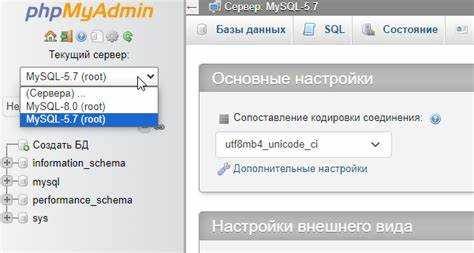
Для проверки работоспособности PHP на OpenServer необходимо создать простой PHP-скрипт и проверить его выполнение через веб-браузер. Вот что нужно сделать:
- Запустите OpenServer и убедитесь, что сервер работает. Индикатор в системном трее должен быть зелёным.
- Откройте папку с проектами OpenServer (обычно это
C:\OpenServer\domainsили аналогичная). В этой папке создайте новую директорию для тестового проекта. - Внутри этой папки создайте файл с расширением
.php, например,test.php. - Откройте файл и добавьте в него следующий код:
<?php
phpinfo();
?>- Сохраните файл и откройте его в веб-браузере, перейдя по адресу
http://localhost/test.php. Если PHP настроен правильно, на экране отобразится подробная информация о текущей версии PHP и установленных расширениях. - Если на экране не появилась информация, проверьте следующие моменты:
- Убедитесь, что сервер OpenServer работает (индикатор должен быть зелёным).
- Проверьте, что файл
test.phpнаходится в правильной директории проекта OpenServer. - Перезапустите OpenServer, чтобы убедиться, что все настройки применены корректно.
После успешной проверки можно приступать к разработке более сложных PHP-скриптов. Если ошибка сохраняется, рекомендуется изучить лог-файлы OpenServer для получения более подробной информации о возможных проблемах с сервером.
Использование настроек OpenServer для повышения производительности PHP

OpenServer предоставляет несколько ключевых настроек, которые помогают оптимизировать работу PHP и улучшить производительность веб-приложений. Основные изменения касаются конфигурации PHP, использования кэширования и правильной настройки Apache или Nginx.
- Настройка версии PHP: В OpenServer можно выбрать нужную версию PHP, что особенно важно для работы с новыми функциями или обеспечения совместимости с устаревшими приложениями. В меню OpenServer выберите "Настройки", затем "PHP" и выберите требуемую версию.
- Включение опкодов (Opcode Caching): Для ускорения обработки PHP-скриптов активируйте кэширование опкодов. Использование XCache или OPcache значительно ускоряет работу, так как позволяет PHP повторно использовать уже скомпилированный код, вместо его повторной компиляции. Включите OPcache в php.ini с параметром
opcache.enable=1и настройте параметры кэширования в соответствии с потребностями. - Настройка ошибок и логирования: Отключите отображение ошибок на продакшн-сервере с помощью директивы
display_errors=Off. Логи ошибок можно перенаправить в файл для упрощения диагностики и исключения избыточной нагрузки. Использованиеlog_errors=Onи указаниеerror_logдля записи ошибок в лог файл поможет выявить узкие места в приложении. - Оптимизация параметров памяти PHP: Установите ограничения на использование памяти в конфигурации PHP через директиву
memory_limit. Для большинства проектов достаточно 128M или 256M, но для крупных приложений можно установить большее значение. Однако не стоит задавать чрезмерно высокие значения, чтобы избежать переполнения памяти. - Модификация параметров времени выполнения: Измените параметры
max_execution_timeиmax_input_timeв конфигурации PHP для оптимизации работы с долгими запросами. Рекомендуется настроитьmax_execution_timeв пределах 30–60 секунд, чтобы избежать бесконечных циклов или слишком долгих процессов, занимающих ресурсы сервера. - Использование кеширования данных: Для хранения часто используемых данных рекомендуется использовать кеширование на уровне приложения, используя библиотеки, такие как Redis или Memcached. В OpenServer вы можете настроить их в меню «Сервера», чтобы значительно ускорить выполнение повторяющихся запросов и операций.
- Конфигурация Apache/Nginx: Для повышения производительности при использовании Apache или Nginx активируйте модули, такие как
mod_rewrite,mod_deflateиmod_expires, которые обеспечивают более быстрый отклик и сжатие данных. Также настройте кэширование статических файлов для ускорения загрузки. - Использование сжатия данных: Включите сжатие GZIP для передачи данных, чтобы снизить нагрузку на сервер и улучшить скорость загрузки страниц. В Apache это можно настроить через модуль
mod_deflate, а в Nginx через директивуgzip.
Каждое из этих улучшений в OpenServer поможет вам более эффективно управлять ресурсами сервера и ускорить работу PHP-приложений, что особенно важно для высоконагруженных сайтов и приложений.
Решение распространённых проблем при настройке PHP в OpenServer
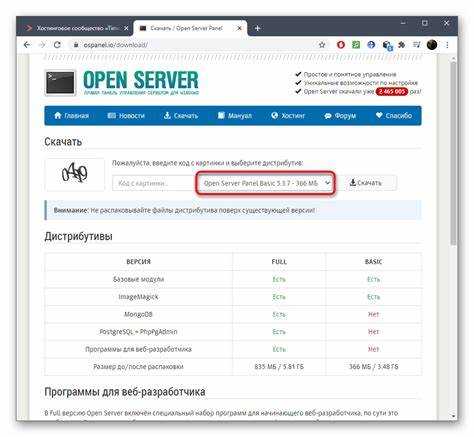
При настройке PHP в OpenServer пользователи часто сталкиваются с рядом проблем. Вот наиболее распространённые из них и способы их решения.
1. Проблемы с версией PHP
Иногда OpenServer может автоматически выбрать неверную версию PHP, что вызывает несовместимость с проектами. Чтобы это исправить, откройте настройки OpenServer, перейдите на вкладку "PHP" и выберите нужную версию из списка. Если версия PHP не поддерживается, скачайте её с официального сайта PHP и установите вручную в соответствующую папку OpenServer.
2. Ошибка "PHP не запускается"
Если PHP не запускается, первым шагом будет проверка логов OpenServer. Откройте файл error_log в директории OpenServer. Причины могут быть разными – от неправильных прав на файлы до несовместимости расширений. Для начала убедитесь, что все компоненты OpenServer (Apache, MySQL и PHP) правильно установлены и имеют нужные разрешения для чтения/записи.
3. Проблемы с подключением к базе данных
Если PHP не может подключиться к MySQL, проверьте правильность данных в файле конфигурации. Убедитесь, что у вас правильно указаны имя пользователя, пароль и хост. Для локального подключения обычно используется "localhost" или "127.0.0.1" в качестве хоста. Если используете стандартные настройки OpenServer, не забудьте, что пароль для пользователя root может быть пустым.
4. Ошибка "Module not loaded" или "Class not found"
Такие ошибки возникают, если PHP не может найти или загрузить необходимое расширение. Чтобы решить проблему, откройте файл php.ini в директории PHP, и убедитесь, что нужное расширение раскомментировано (убраны символы ";"). Например, для работы с MySQL должно быть раскомментировано расширение "extension=mysqli" или "extension=pdo_mysql". После изменения php.ini перезапустите OpenServer.
5. Ошибка с настройкой времени на сервере
Некорректное отображение времени может быть связано с настройками PHP или операционной системы. Для настройки часового пояса в PHP откройте файл php.ini и найдите параметр "date.timezone". Установите нужное значение, например, "Europe/Moscow". Для применения изменений перезапустите OpenServer.
6. Проблемы с правами доступа
Иногда PHP не может записывать файлы или изменять директории. Убедитесь, что файлы и папки вашего проекта имеют корректные права доступа. Для этого используйте команду "chmod" в терминале, чтобы предоставить необходимые разрешения для чтения/записи. Также проверьте, чтобы пользователю, под которым работает OpenServer, были предоставлены соответствующие права доступа.
Настройка отображения ошибок PHP в OpenServer
Для отладки и диагностики проблем с кодом в OpenServer важно настроить отображение ошибок PHP. По умолчанию OpenServer может скрывать ошибки, что усложняет процесс разработки. Для их включения необходимо выполнить несколько шагов.
1. Откройте файл конфигурации PHP. В OpenServer он находится в директории OpenServer\userdata\config\php, и файл называется php.ini.
2. Найдите строку с директивой display_errors. Если она закомментирована (начинается с ;), уберите комментарий. Убедитесь, что директива выглядит так: display_errors = On.
3. Следующий шаг – включить отображение всех типов ошибок. Найдите директиву error_reporting и измените её значение на error_reporting = E_ALL, что позволит показывать все ошибки, предупреждения и уведомления.
5. Важно, чтобы для продакшн-серверов отображение ошибок было выключено. Для этого директиву display_errors необходимо установить в значение Off, а для локальной разработки оставить On.
После внесения изменений перезапустите OpenServer, чтобы настройки вступили в силу. Теперь ошибки PHP будут отображаться в браузере, что упростит поиск и устранение проблем в коде.
Вопрос-ответ:
Как подключить PHP к OpenServer?
Для подключения PHP к OpenServer необходимо сначала установить сам OpenServer на вашем ПК. После этого откройте его, зайдите в настройки и убедитесь, что в разделе "Модули" включены все необходимые компоненты для работы с PHP. Также нужно настроить сервер так, чтобы он использовал нужную версию PHP. В настройках OpenServer можно выбрать версию, которая будет использоваться по умолчанию, а также можно прописать конфигурацию для нужных проектов.
Как изменить версию PHP в OpenServer?
Для изменения версии PHP в OpenServer откройте панель управления и выберите "Настройки". Далее перейдите в раздел "PHP" и выберите нужную версию из списка доступных. После этого перезапустите OpenServer, чтобы изменения вступили в силу. Если нужная версия PHP еще не установлена, вы можете загрузить её с официального сайта и добавить в OpenServer вручную.
Почему не работает подключение PHP в OpenServer?
Причины могут быть разные. Во-первых, стоит проверить, правильно ли настроен OpenServer и включены ли все необходимые модули для PHP. Если вы недавно обновляли версию PHP, возможно, нужно перезагрузить сервер. Также проверьте, корректно ли настроены файлы конфигурации PHP и Apache (если вы используете его для сервера). В случае ошибок в настройках логов можно обратиться к файлам ошибок, которые OpenServer генерирует при запуске.
Как проверить, что PHP подключен правильно в OpenServer?
Для проверки правильности подключения PHP к OpenServer можно создать небольшой тестовый файл. Откройте текстовый редактор и напишите следующий код: ``. Сохраните файл с расширением .php в корневую директорию вашего сайта, а затем откройте его через браузер. Если PHP настроен правильно, вы увидите подробную информацию о конфигурации PHP, включая его версию и подключенные модули.
Что делать, если OpenServer не запускает PHP-скрипты?
Если OpenServer не запускает PHP-скрипты, первым делом нужно проверить, включен ли модуль PHP в настройках OpenServer. Также проверьте, что скрипты находятся в правильной папке, доступной для сервера. Ошибки могут быть и в коде самого PHP-скрипта, например, из-за синтаксических ошибок. Стоит проверить логи ошибок в OpenServer, чтобы понять, в чем именно заключается проблема. В некоторых случаях может помочь перезапуск сервера.